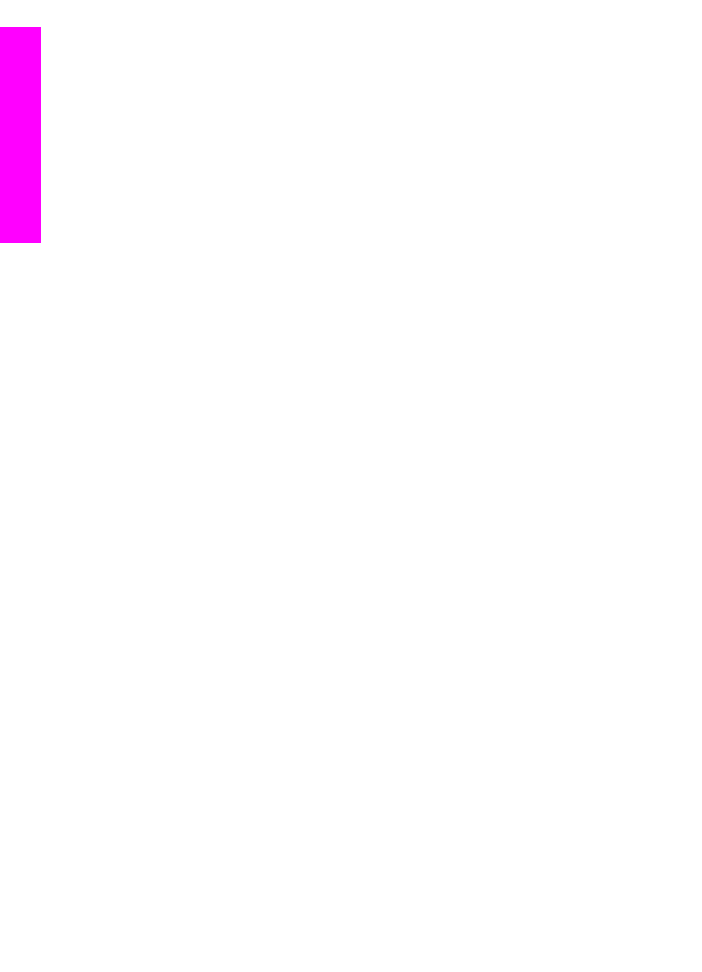
Aufrufen der HP Image Zone-Software (Macintosh OS X vor Version 10.1.5)
Hinweis
Macintosh OS 9 Version 9.1.5 und höher und Version 9.2.6 und höher
werden unterstützt. Macintosh OS X der Versionen 10.0 und 10.0.4 werden
nicht unterstützt.
Der HP Director dient als Einstiegspunkt für die HP Image Zone-Software. Je
nachdem, welche Funktionen der HP all-in-one unterstützt, können Sie über den
HP Director Scan-, Kopier- und Faxaufträge starten. Außerdem können Sie mit dem
HP Director die HP Bildergalerie zum Anzeigen, Ändern und Verwalten der Bilder auf
dem Computer aufrufen.
Verwenden Sie zum Aufrufen des HP Director eine der folgenden Methoden. Diese
Methoden hängen von der Macintosh OS-Version ab.
●
Macintosh OS X: Der HP Director wird automatisch bei der Installation der
HP Image Zone-Software aufgerufen, und auf dem Desktop wird ein
HP Director-Symbol erstellt. So zeigen Sie das Menü "HP Director" an
Klicken Sie auf dem Dock auf das HP Director-Symbol für das entsprechende
Gerät.
Das Menü HP Director wird angezeigt.
Hinweis
Wenn Sie mehrere HP Geräte unterschiedlicher Art installieren
(beispielsweise einen HP all-in-one, eine Kamera und einen
HP Scanner), wird auf dem Dock für jeden Gerätetyp ein
HP Director-Symbol angezeigt. Wenn Sie jedoch zwei Geräte
desselben Typs installieren (wenn Sie beispielsweise einen Laptop
zu Hause und im Büro mit zwei verschiedenen HP all-in-one-
Geräten verbinden), wird auf dem Dock nur ein HP Director-
Symbol angezeigt.
●
Macintosh OS 9: Der HP Director ist eine eigenständige Anwendung, die
zunächst aufgerufen werden muss, bevor Sie auf deren Funktionen zugreifen
können. Verwenden Sie zum Aufrufen des HP Director eine der folgenden
Methoden:
–
Doppelklicken Sie auf dem Schreibtisch auf den Alias für den HP Director.
–
Doppelklicken Sie auf den Alias für den HP Director. Dieser Alias befindet sich
im Ordner Applications:Hewlett-Packard:HP Photo and Imaging Software.
Im HP Director werden nur die Schaltflächen angezeigt, die für das
ausgewählte Gerät gelten.
Kapitel 1
14
HP Officejet 6200 Series All-in-One
Übersicht
über den HP
all-in-one
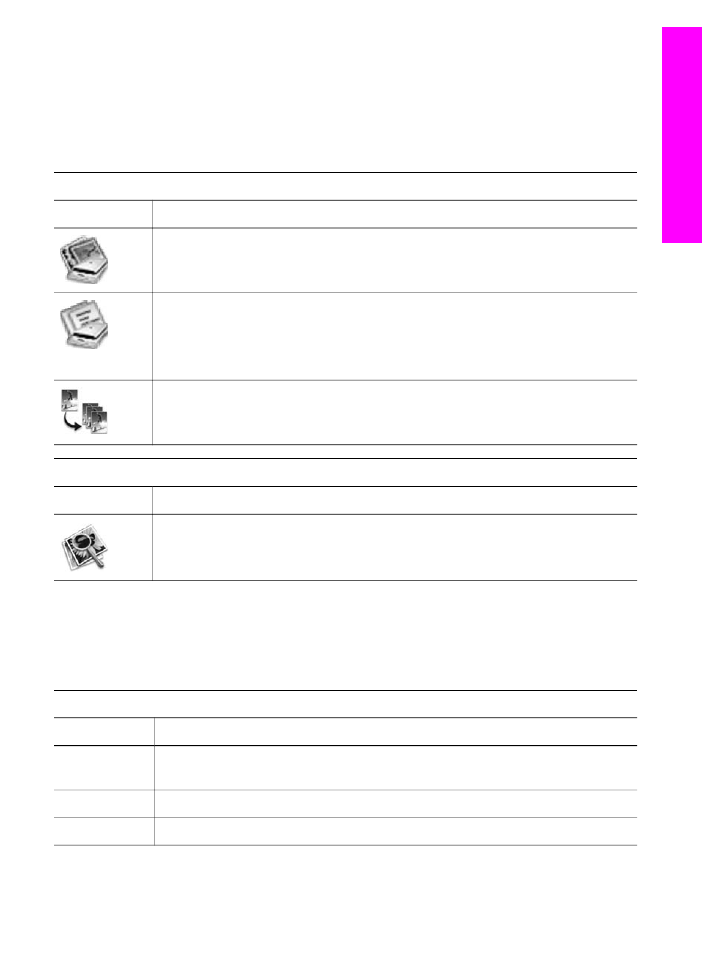
Hinweis
Die Symbole in der Tabelle unten können auf Ihrem Computer anders
angezeigt werden. Das Menü HP Director ist angepasst, so dass nur die
Symbole für Funktionen angezeigt werden, die dem jeweiligen Gerät
zugeordnet sind. Wenn das ausgewählte Gerät nicht mit einer bestimmten
Komponente oder Funktion ausgestattet ist, wird das Symbol dieser
Komponente oder Funktion nicht angezeigt.
Geräte-Tasks
Symbol
Zweck
Bild scannen: Mit dieser Funktion scannen Sie ein Bild und zeigen es in der
HP Bildergalerie an.
Dokument scannen: Mit dieser Funktion scannen Sie Text und zeigen ihn in
der als Ziel ausgewählten Textverarbeitungssoftware an.
Hinweis
Die Verfügbarkeit dieser Funktion hängt vom jeweiligen Land/der
jeweiligen Region ab.
Kopien erstellen: Mit dieser Funktion erstellen Sie Schwarzweiß- oder
Farbkopien.
Verwalten und gemeinsam nutzen
Symbol
Zweck
HP Bildergalerie: Mit dieser Funktion zeigen Sie den HP Bildergalerie an, um
Bilder anzuzeigen und zu bearbeiten.
Neben der HP Bildergalerie-Funktion können Sie mit Hilfe mehrerer Menüelemente
andere Anwendungen auf dem Computer auswählen, Einstellungen für Funktionen des
HP all-in-one ändern und die Online-Hilfe aufrufen. Für diese Menüelemente sind
allerdings keine Symbole verfügbar. In der folgenden Tabelle werden diese Elemente
erläutert.
Verwalten und gemeinsam nutzen
Funktion
Zweck
Weitere
Anwendungen
Mit dieser Funktion können Sie andere Anwendungen auf Ihrem Computer
auswählen.
HP im Internet Mit dieser Funktion wählen Sie eine HP Website aus.
HP Hilfe
Mit dieser Funktion wählen Sie eine Hilfequelle für Ihren HP all-in-one aus.
Benutzerhandbuch
15
Übersicht
über den
HP
all-in-one
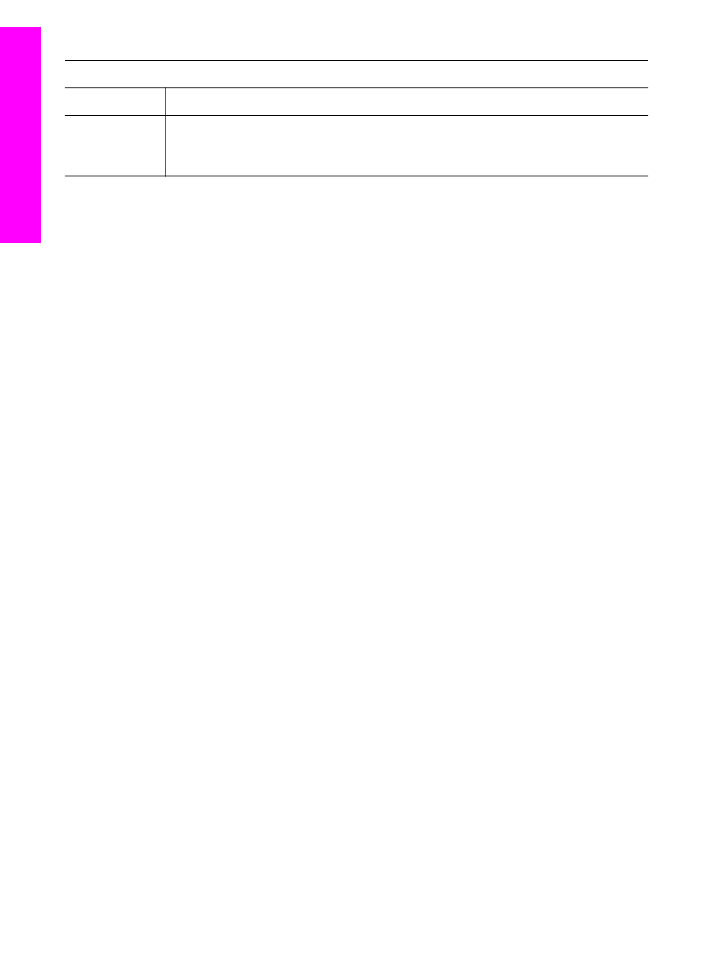
Verwalten und gemeinsam nutzen
Funktion
Zweck
Einstellungen
Mit dieser Funktion können Sie verschiedene Einstellungen für den HP all-in-
one anzeigen oder ändern, beispielsweise Druck-, Scan- oder
Kopiereinstellungen.
Kapitel 1
(Fortsetzung)
16
HP Officejet 6200 Series All-in-One
Übersicht
über den HP
all-in-one
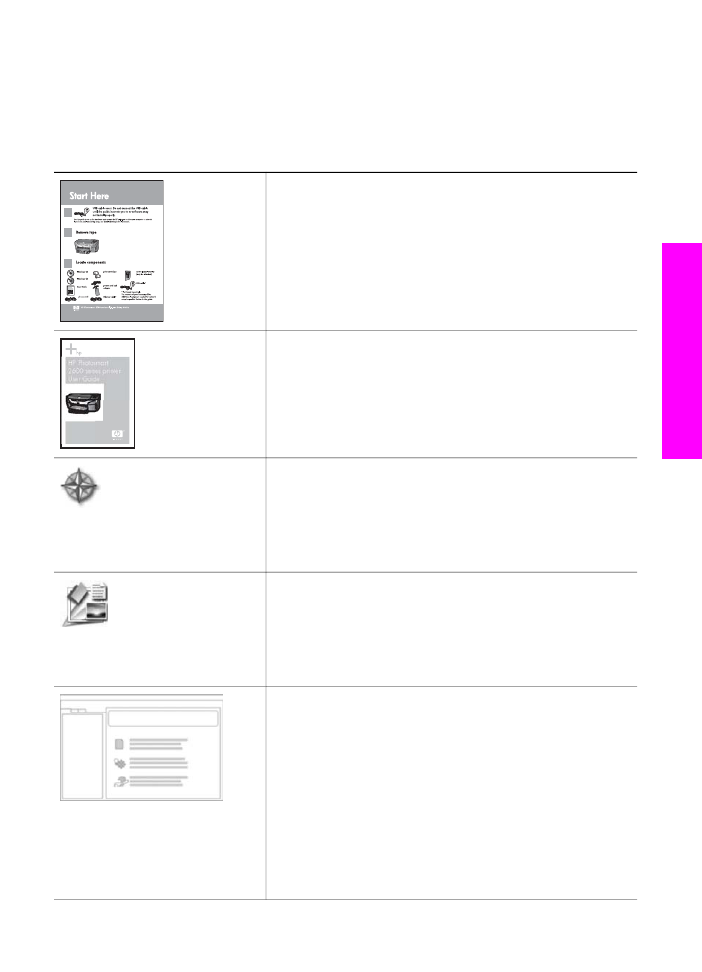
2